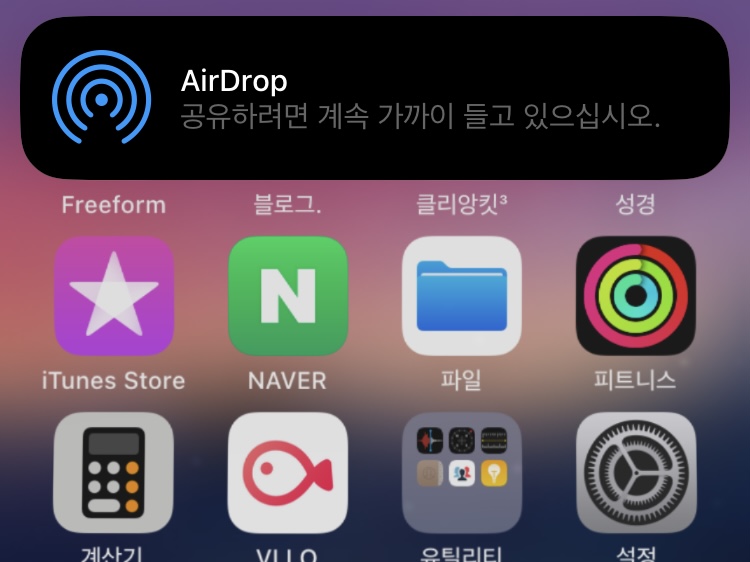
며칠 전에 갖고 있던 아이폰 SE2를 iOS17로 업데이트를 했습니다. iOS17에 여러가지 업데이트 사항이 있지만 그 중에 에어드랍(AirDrop)이 더욱 간편해져서 서로의 아이폰을 맞대기만 하면 에어드롭이 작동합니다. 그리고 마찬가지로 아이폰을 가까이 대면 연락처 포스터를 교환할 수 있는 네임드랍(NameDrop) 또한 눈에 띄는 업데이트 사항입니다.
하지만 제 경우에는 네임드랍이나 에어드랍을 시도할 때 위 사진처럼 "공유하려면 계속 가까이 들고 있으십시오"라는 오류 메시지만 나오고 작동을 하지 않았습니다. 그래서 여러 블로그에서 네임드롭이나 에어드롭이 작동하지 않을 때 각종 해결책을 모두 시도해보았지만 여전히 작동하지 않았습니다.
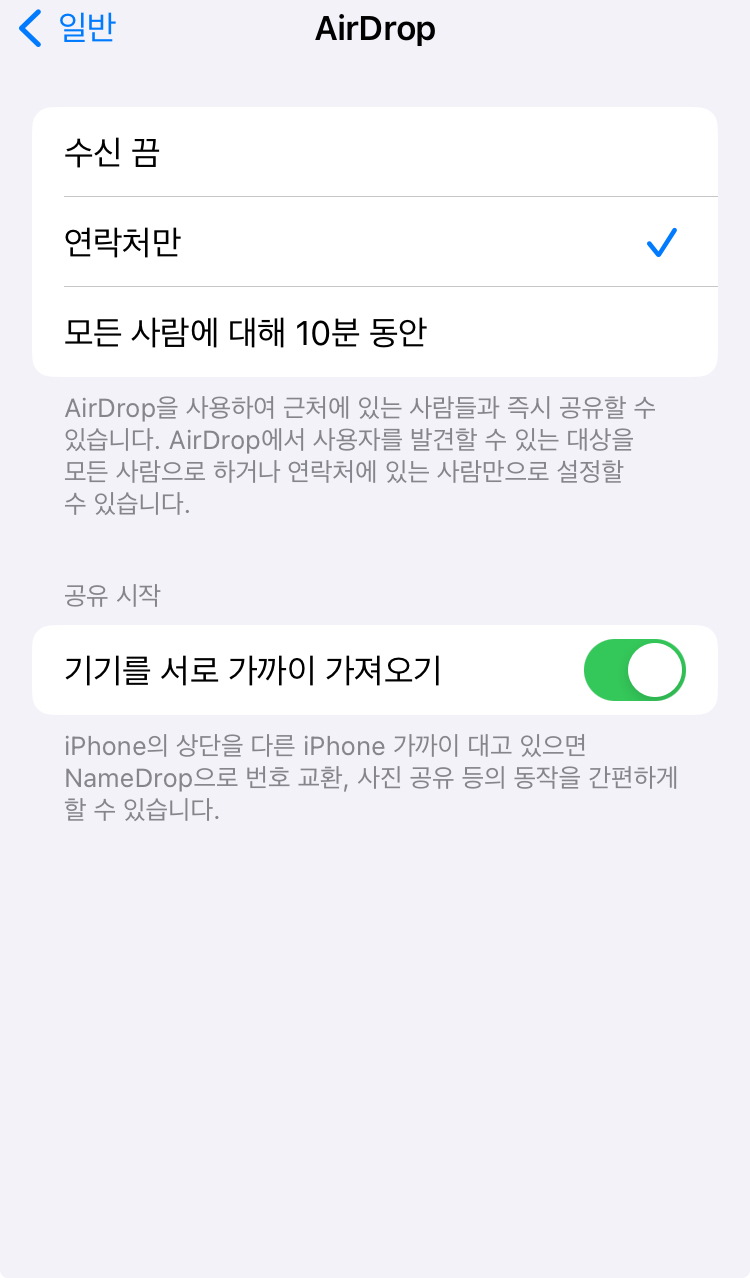
제어센터에 있는 와이파이 표시를 길게 누르거나 설정-일반-AirDrop에서 에어드랍 수신상태를 체크해보았지만 "수신 끔" 상태가 아니었고 "연락처만", "모든 사람에 대한 10분 동안" 어느 옵션으로 변경해도 작동하지 않았습니다. 물론 "기기를 서로 가까이 가져오기"을 켜놓은 상태였습니다. (블루투스, 와이파이 모두 정상 작동하고 기기를 맞대는 에어드랍말고 기존 방식의 에어드랍은 잘 작동합니다.)

네임드롭도 똑같이 상황인데 흔히 인터넷에서 떠돌고 있는 해결책으로 연락처 포스터를 "항상 묻기" 옵션 바꿔도 제대로 작동하지 않았습니다. 근데 이상한 점은 어쩌다 한번씩 어렵게 작동했는데 매번 작동하지는 않았고 에어드롭은 여전히 작동하지 않았습니다.
연락처가 지메일하고 연동이 되어 있어서 그런가 해서 제 연락처만 아이클라우드에 연동하거나 연동없이 아이폰 자체 연락처에 옮겨놔봤지만 마찬가지 였습니다.
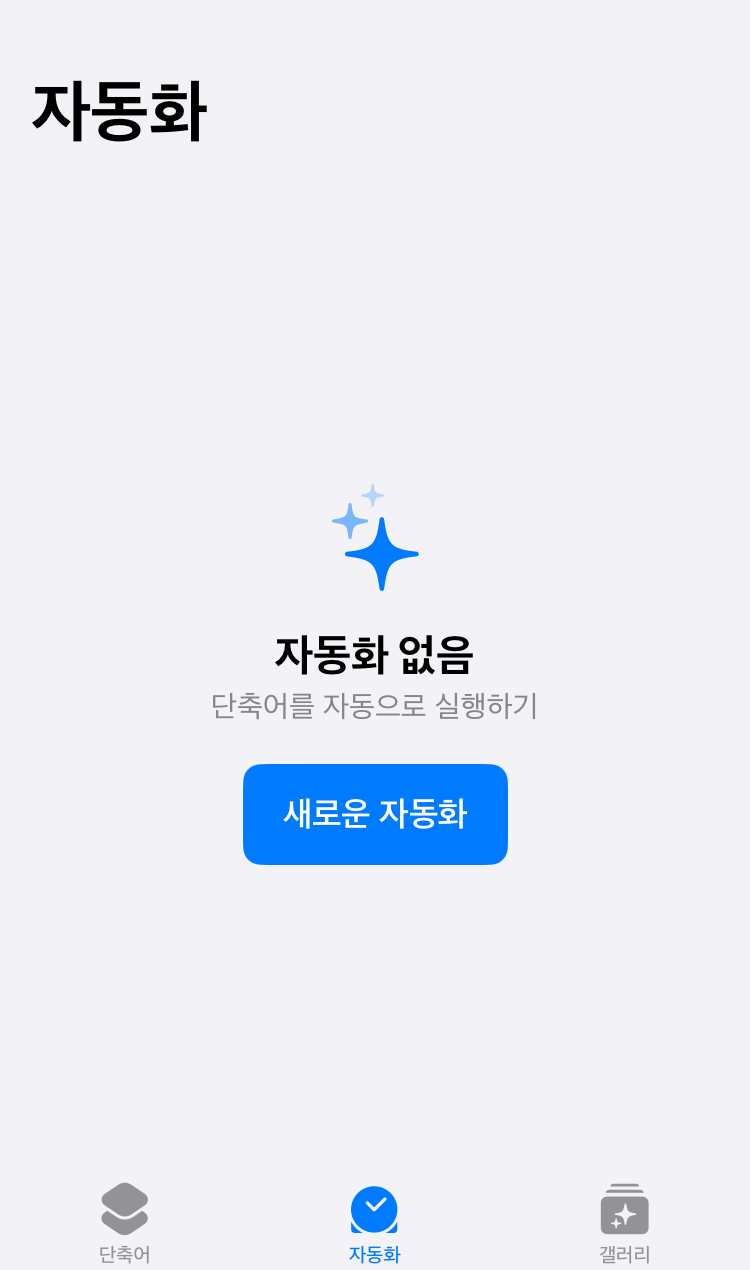

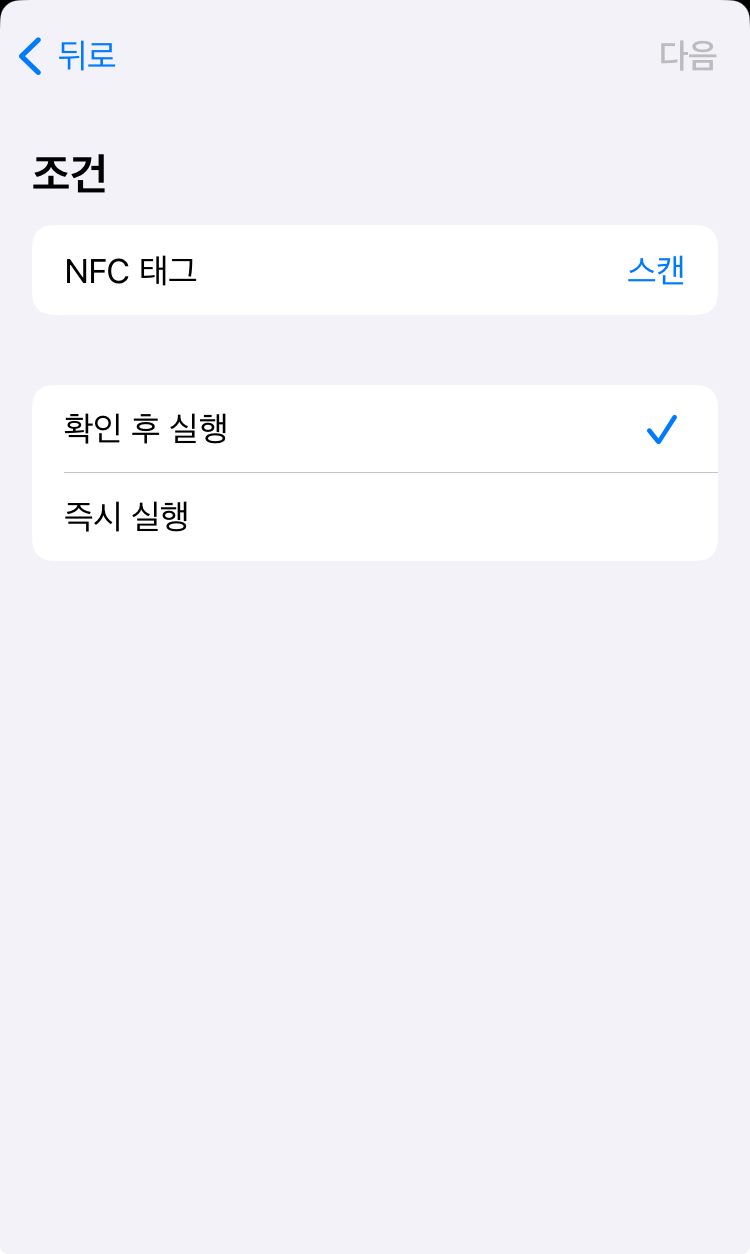
그래서 마지막으로 네임드랍이 NFC로 작동한다고 하길래 아이폰의 NFC 작동여부를 체크해보기로 했습니다. 아이폰의 NFC은 갤럭시 같은 안드로이드폰과 달리 항상 켜져 있고 설정에서 변경할 수 있는 옵션이 없습니다. 그래서 단축어앱에 들어가서 위 사진처럼 아래 메뉴에 자동화를 클릭해서 새로운 자동화를 만드는 절차를 통해 NFC를 체크하고 마지막 사진에 스캔목록을 클릭하면 정상 작동 여부를 확인할 수 있습니다.
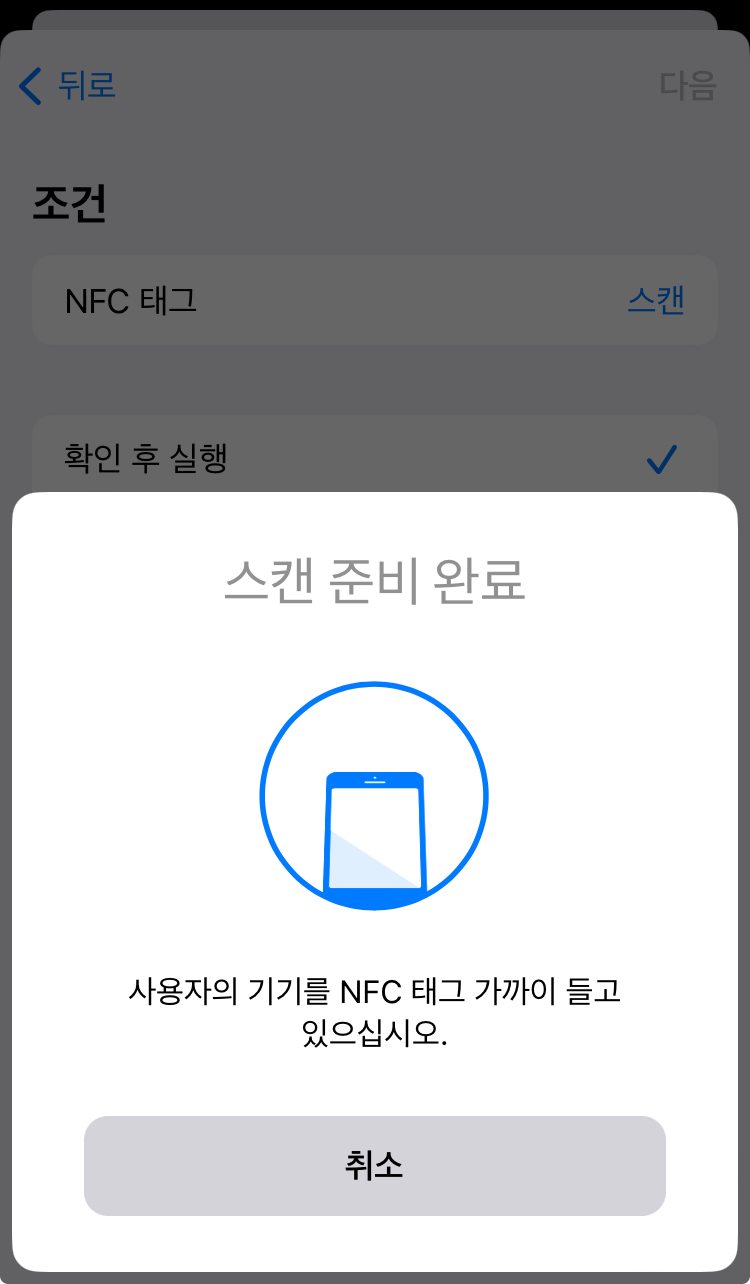
가지고 있는 신용카드나 체크카드를 아이폰에 위쪽 뒷면에 갖다대면 NFC를 체크할 수 있는데 위 사진처럼 스캔준비완료 화면에서 넘어가지 않았습니다. 제 아이폰의 NFC가 정상 작동하지 않는다는 것입니다.

NFC가 제대로 작동하는 제 아들의 아이폰 화면입니다. 아마도 예전에 한번 떨어져서 뒷면에 유리가 깨진 적이 있었는데 그 때 충격을 받았거나 사설수리업체에 수리할 때 잘못 조립되지 않았을까 추측합니다. 제 생각에는 에어드랍과 네임드랍의 문제는 여기서부터 시작되지 않았나 하는 생각입니다. 블루투스 등을 사용하는 종전의 에어드랍이 제대로 작동하는 것을 보면 말이죠.
저는 이미 아이폰15를 구매할 예정이라 더 이상 수리업체에서 NFC칩 수리를 하거나 공장초기화를 해볼 예정이 아니지만(보증기간이 끝난 아이폰은 수리비용도 비쌈) 어떠한 방법를 써도 에어드랍이나 네임드랍이 작동하지 않아 고민이 깊으신 분들은 마지막으로 NFC를 체크해보고 수리를 맡겨보시는 것도 좋을 듯 합니다.
얼마전 iOS 17.0.3 으로 업데이트하고 나서 바로는 네임드랍, 에어드랍, NFC 스캔도 아주 잘 작동되어서 소프트웨어적인 오류가 원인이었고 그게 이번 업데이트에서 수정되었나 했지만 하루밤 충전 후 다시 해보려하니 역시나 위 글의 작동불능상태로 되돌아가 있더군요... 이상한 일입니다.
'IT이야기' 카테고리의 다른 글
| 아이폰 초기불량 새제품 교환 실제 후기, 48시간 이내 방문 필수 아님! (0) | 2023.12.31 |
|---|---|
| “이지블루” 간편함의 끝판왕, 단축키 한번에 PC 키보드와 마우스를 아이패드에서도 그대로 사용 (1) | 2023.11.13 |
| 아이패드 애플펜슬에 스프링줄(스트랩) 달았어요!(낙하, 떨굼, 분실방지) (1) | 2023.08.07 |
| 회사에서 원노트 막혔을 때 이메일로 전자필기장에 메모 보내기 (0) | 2023.04.14 |
| 애플 공인 서비스센터(위니아에이드 안산) 현장접수 대기시간 엄청나네요! 방문 예약필수 (0) | 2023.02.26 |
댓글